
こんにちは!
PHOTO-TABIブログを運営しているだいだいと申します。
カメラの勉強を兼ねて、記事にまとめているカメラnoteの第8回、本日は「トーンカーブ」についてご紹介致します!
トーンカーブとは、ほとんどのレタッチソフトに搭載されている画像補正機能の1つで、「明るさ」「コントラスト」「色調」などを直感的に操作できる機能です!
難しそうな機能ですが、慣れたら楽しくレタッチできるので、是非使ってみてくださいね!
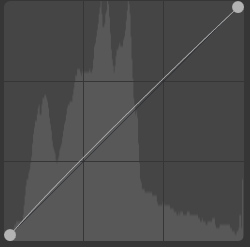
トーンカーブとは?
ヒストグラム上に伸びる斜めの線のことです。
ヒストグラムは、写真の明るさ分布について表したグラフのことで、RGB各色の明るさについて視覚的に理解することが出来る機能です。
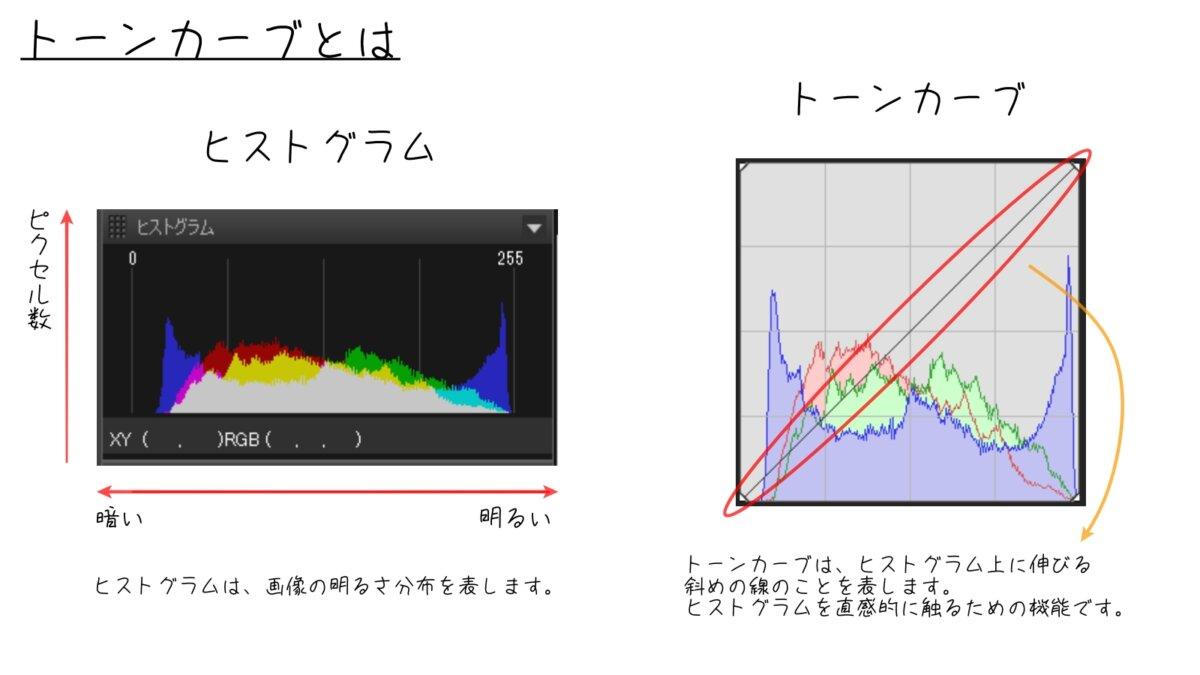
レタッチソフトには多くの色調補正機能が搭載されていますが、
その中で最も基本的で大切なのがこのトーンカーブです。
「明るさ」「コントラスト」「色調」などを直感的にレタッチできるうえ、
写真の情報を視覚的に確認することのできる素晴らしいツールです!
PhotoshopやLightroom、Luminarなどの有名レタッチソフトにはもちろん搭載されていますが、
今回は無料のRAW現像ソフトウェア「Digital Photo Professional 4」を題材にお話します!
こちらは、RGBを色付で確認することができる点がメリットです。
トーンカーブの見方と仕組み
・縦軸の操作:明るさの調整
・横軸の操作:ハイライト・シャドウ部の調整
つまり、トーンカーブを操作することで写真の明るさを調整することができます!
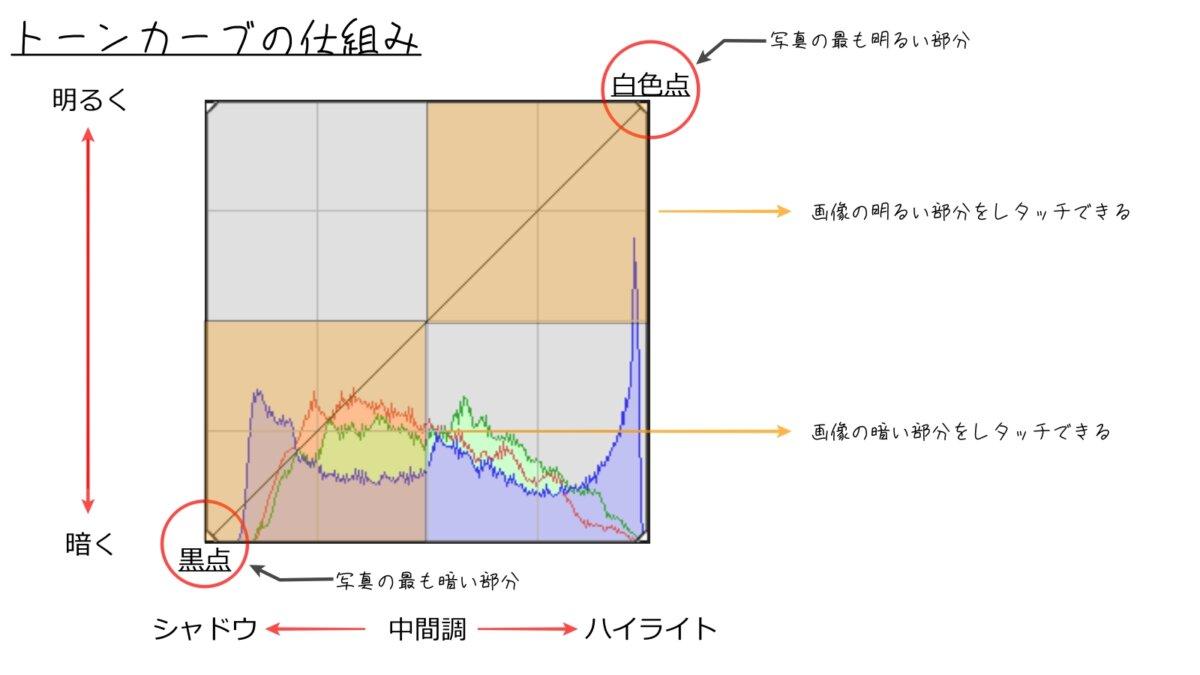
それでは、トーンカーブの基本操作について、あじさいを題材にまとめていきます!

トーンカーブ 6つの基本操作
トーンカーブには6つの基本操作があります。
これらを駆使することで、直感的レタッチをしていきます!
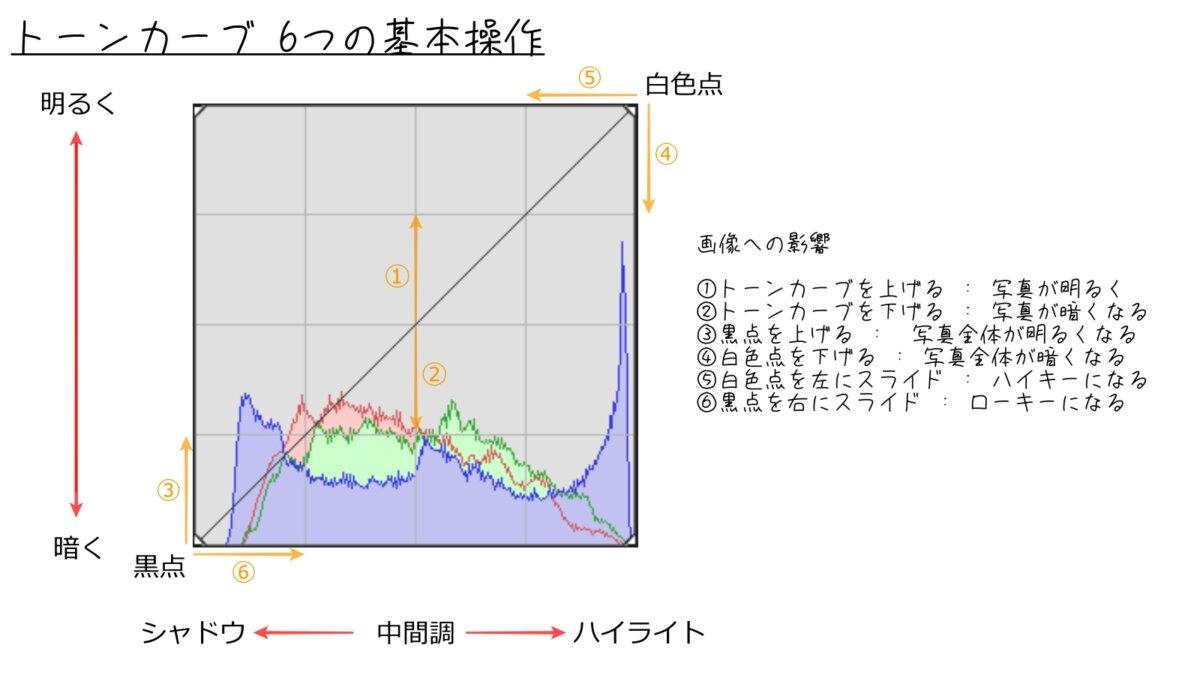
①写真を明るく(トーンカーブの調整)
トーンカーブを持ち上げることで、写真が明るくなります。
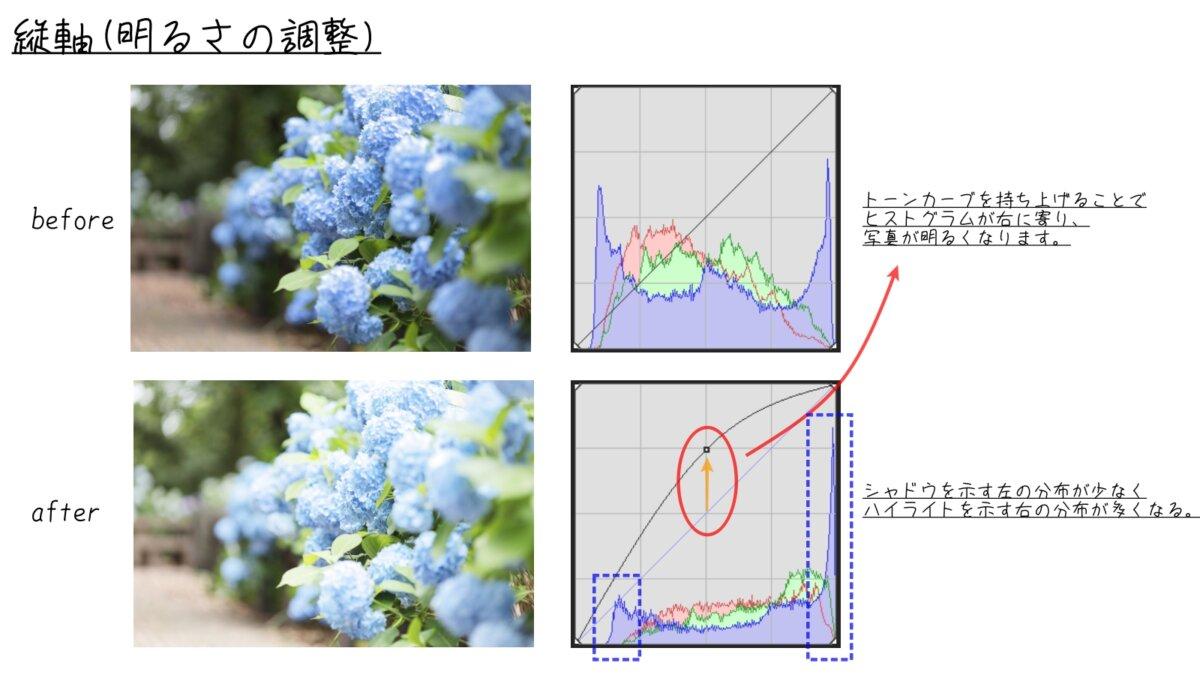


②写真を暗く(トーンカーブの調整)
トーンカーブを下げることで、写真が暗くなります。
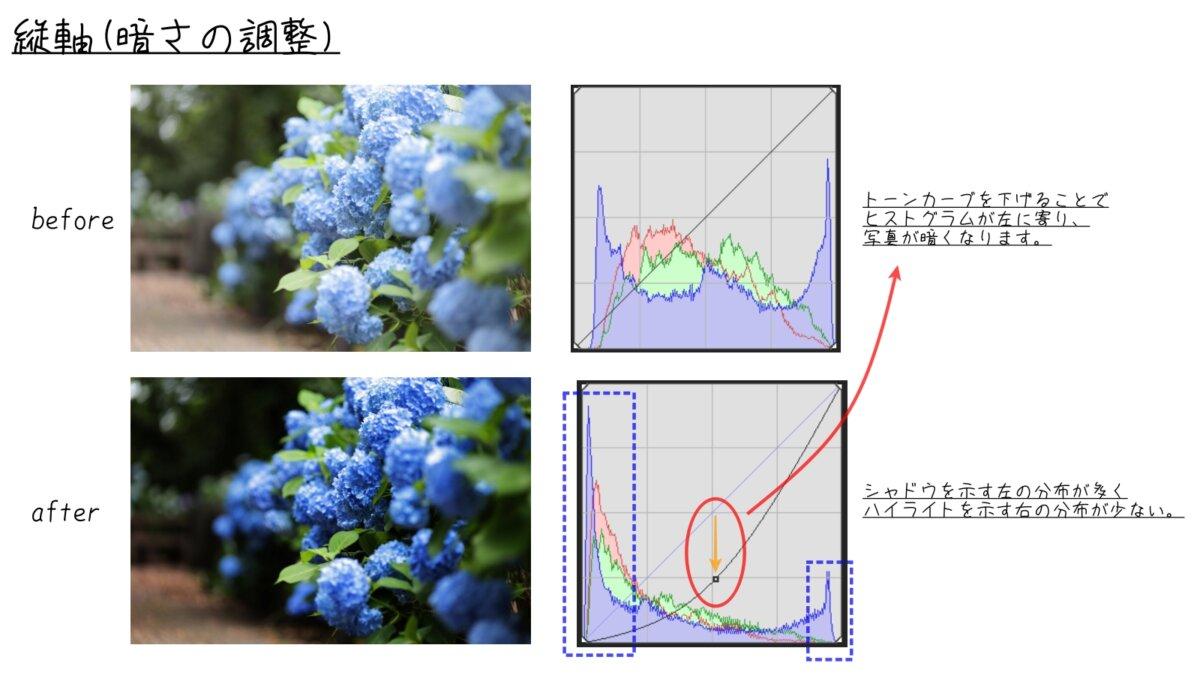


③写真全体を明るく(黒点の調整)
黒点を上げることで、写真全体が明るくなります。
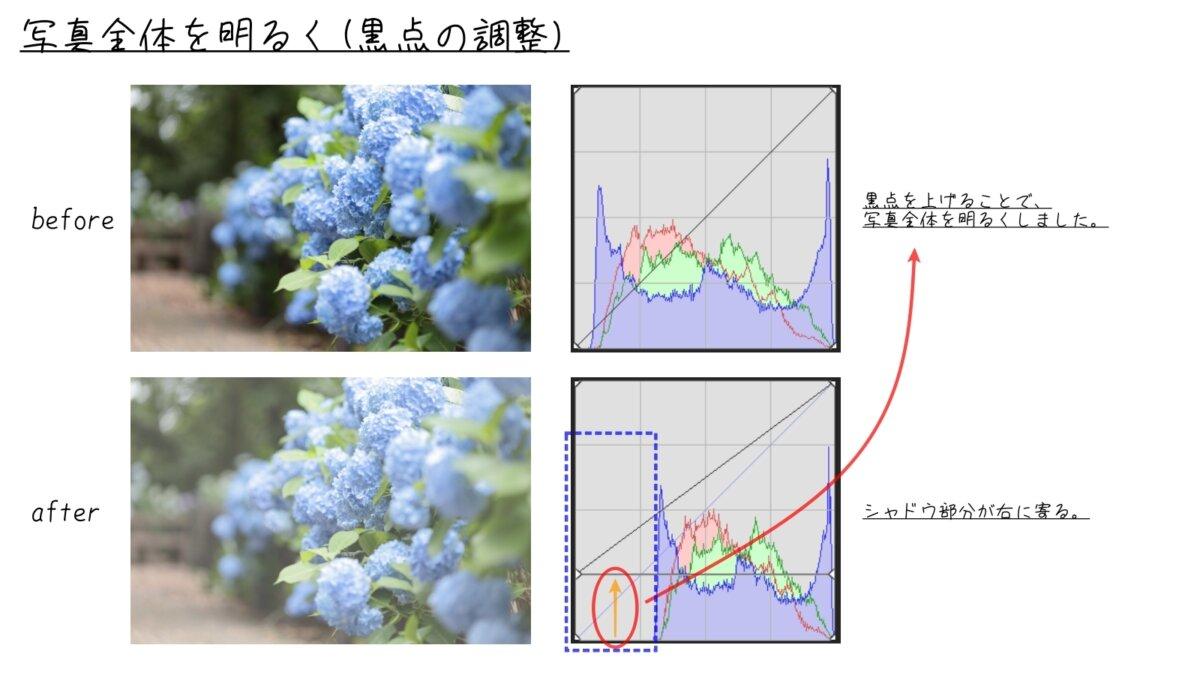


④写真全体を暗く(白色点の調整)
白色点を下げることで、写真全体が暗くなります。
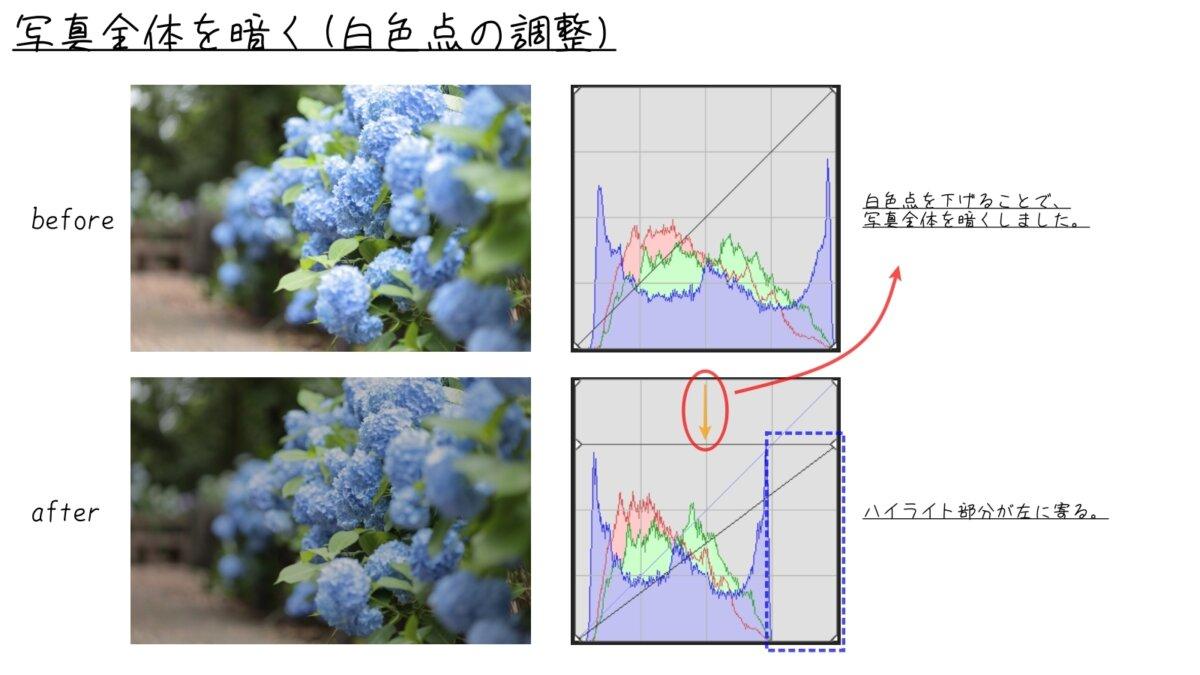


⑤ハイキーに調整(白色点の調整)
白色点を左にスライドすることで、ハイライト部分をさらに白く飛ばしました。
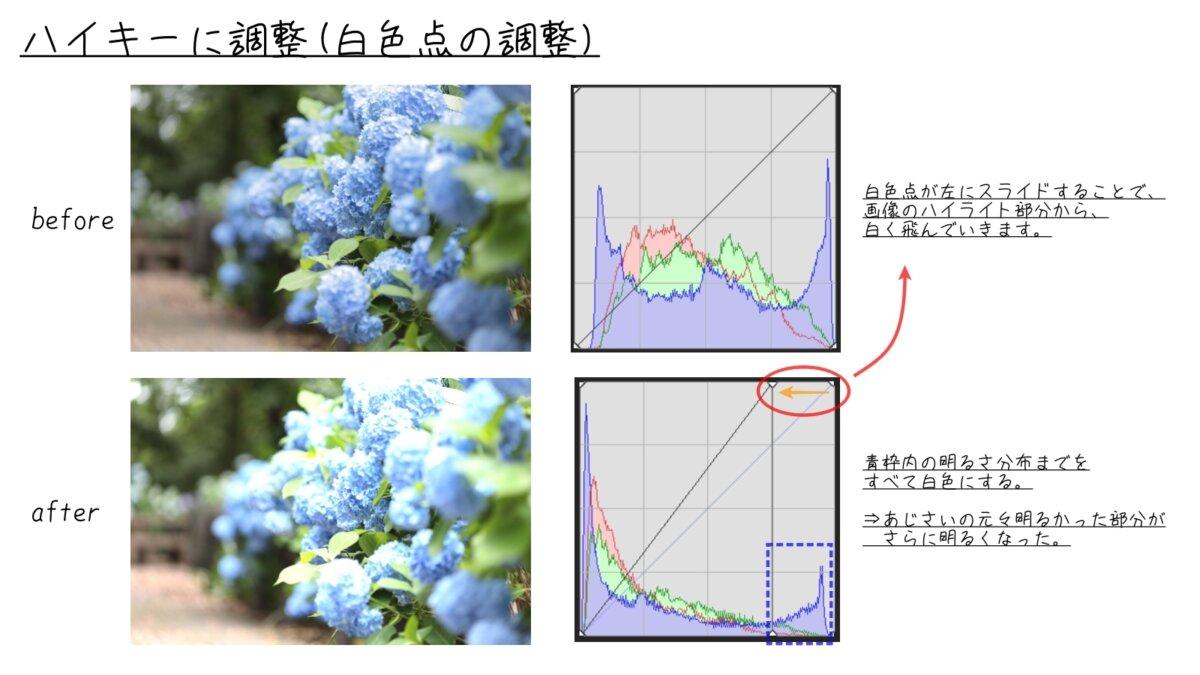


⑥ローキーに調整(黒点の調整)
黒点を右にスライドすることで、シャドウ部分を黒つぶれさせました。
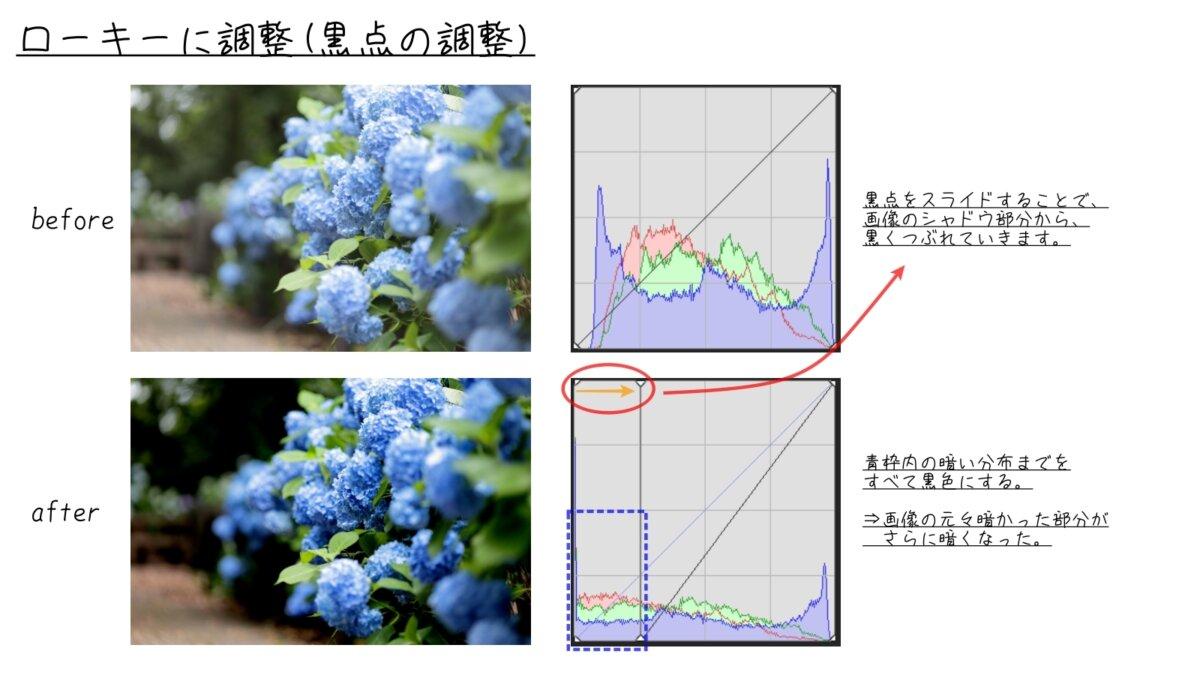


RGBごとのトーンカーブ操作!
トーンカーブはRGBで構成されているため、個別での操作も可能です。
RGBを個別で調整する場合は、補色の関係が重要となります。
トーンカーブを上げるとRGBが強くなり、
トーンカーブを下げると補色関係にあるCMYが強くなります。
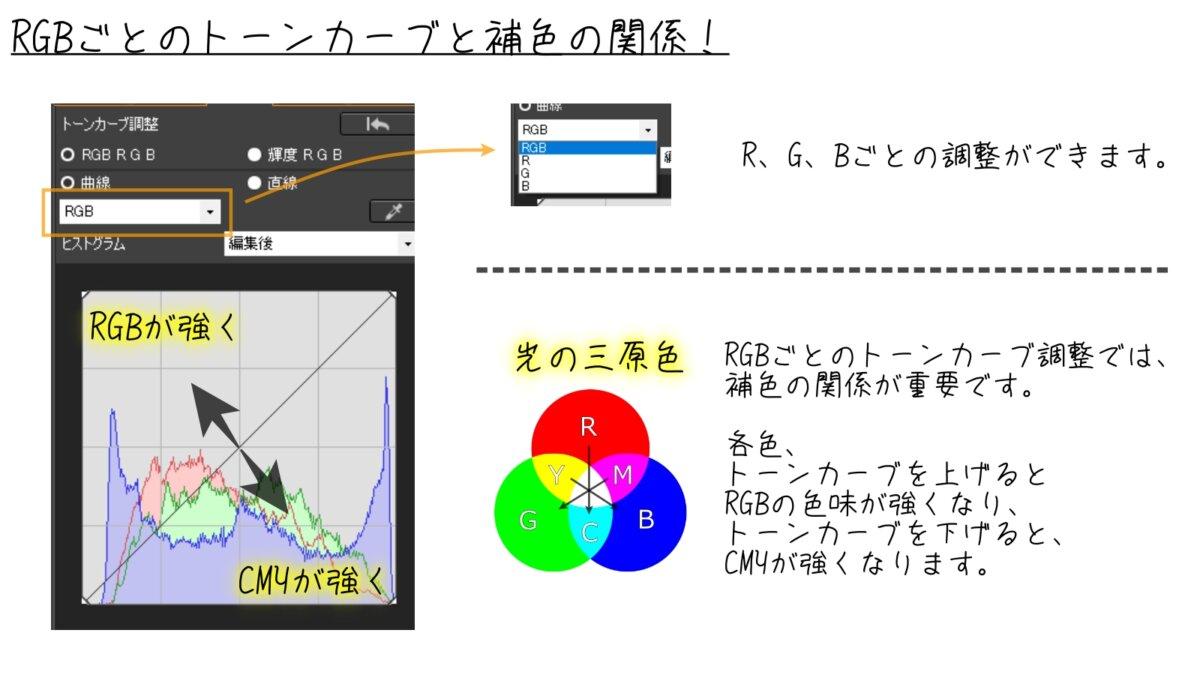
各色のトーンカーブを操作した場合の比較はこちらです。
ホワイトバランスとは違い、直接的に写真の色を調整できるため、
慣れたら雰囲気づくりに一役買ってくれそうですね!
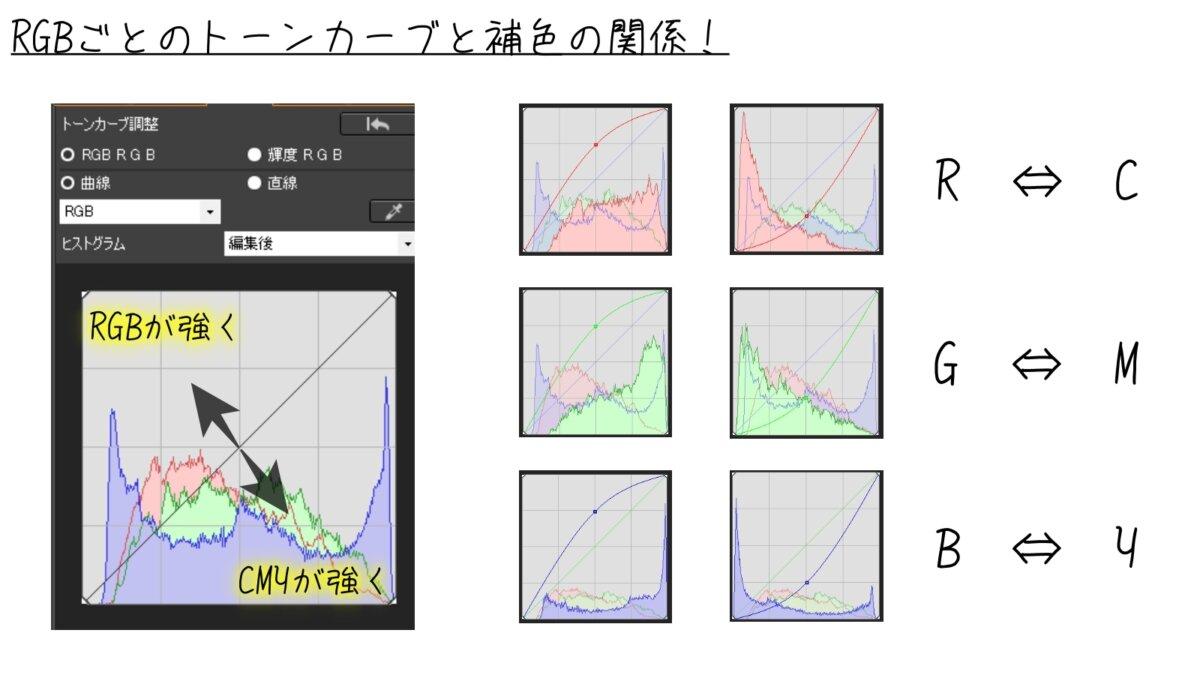






次ページで、目的別のトーンカーブの基本形についてご紹介します!



